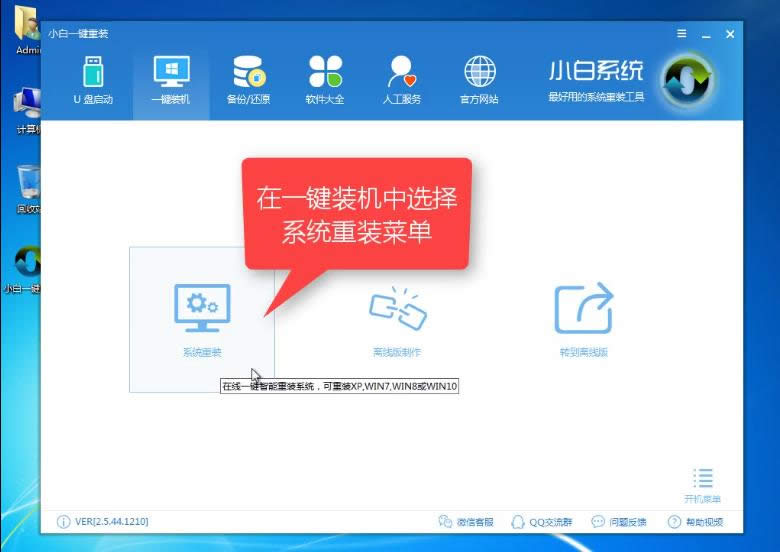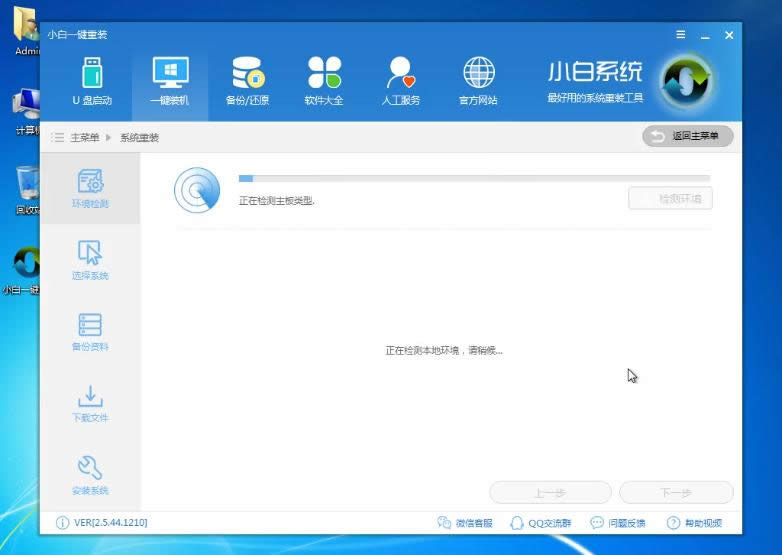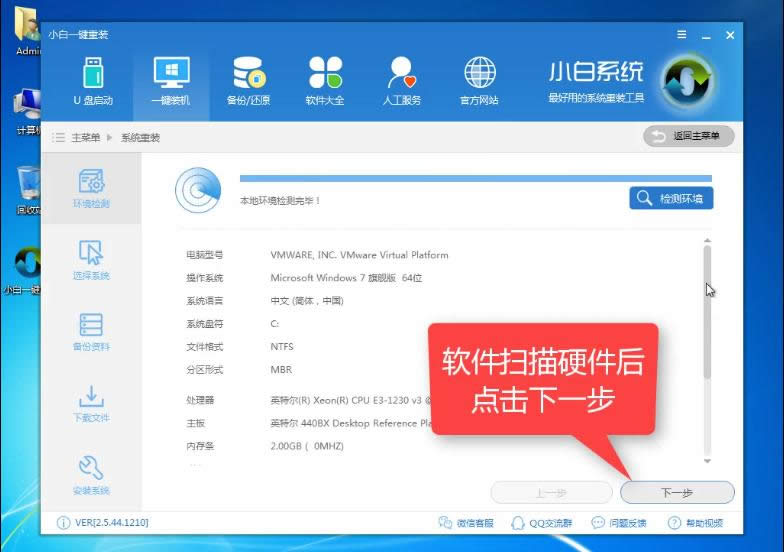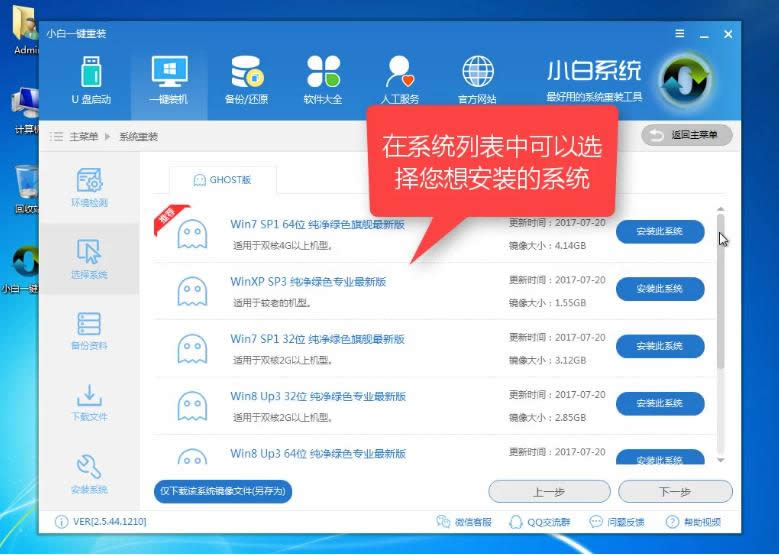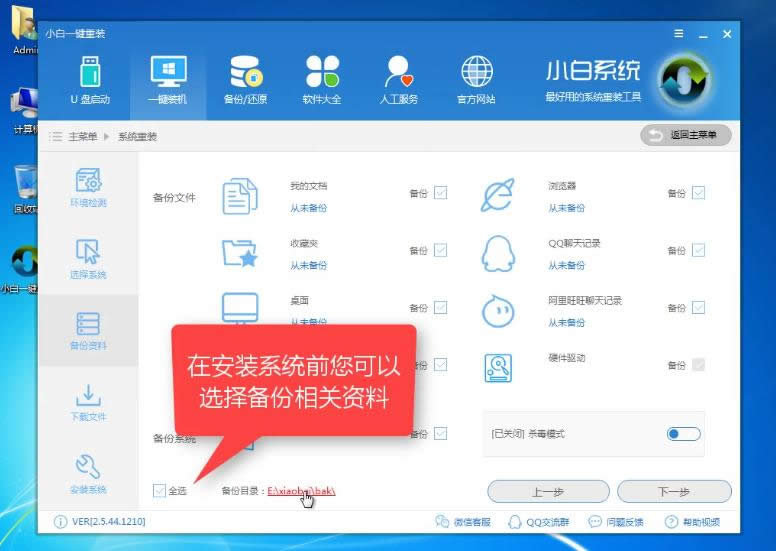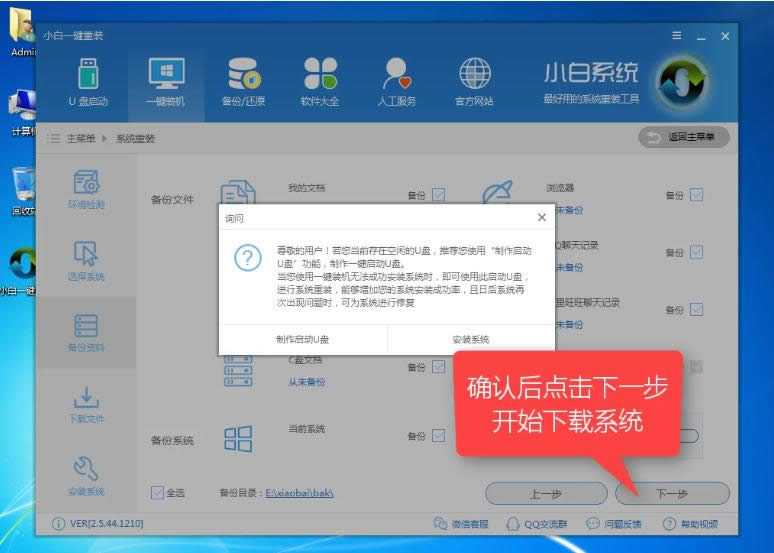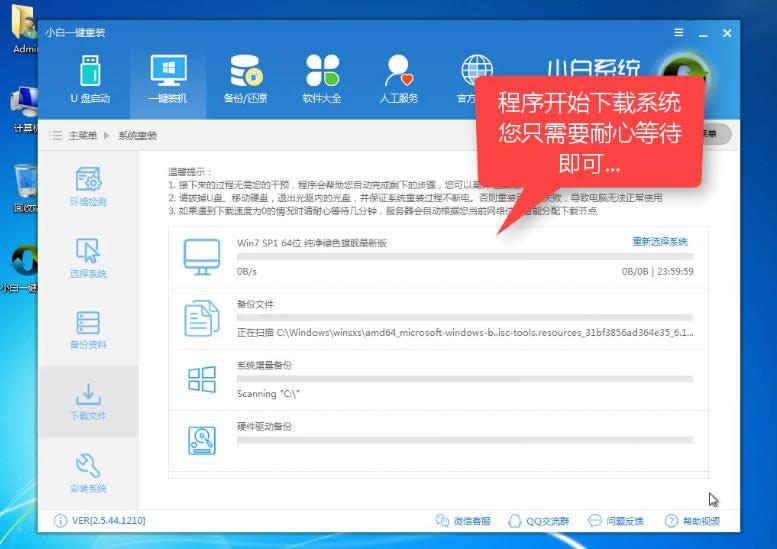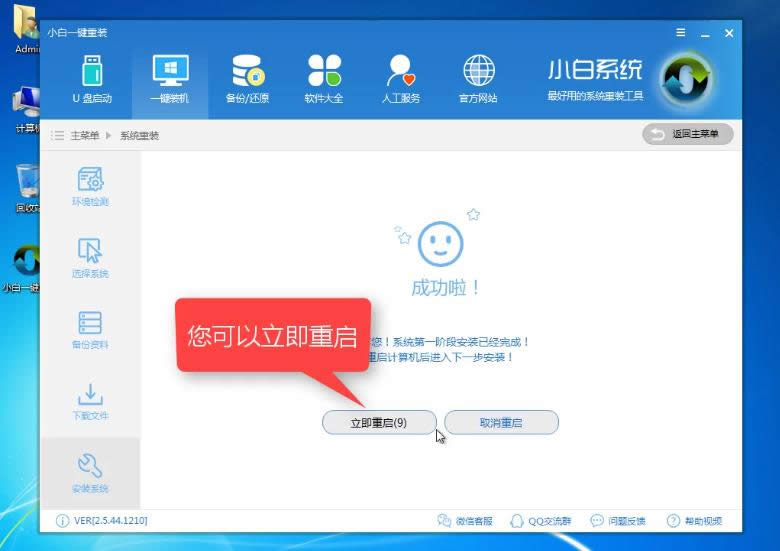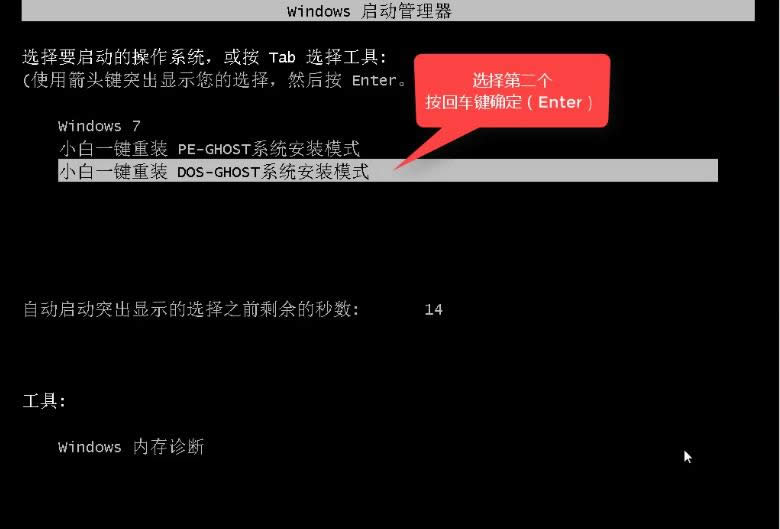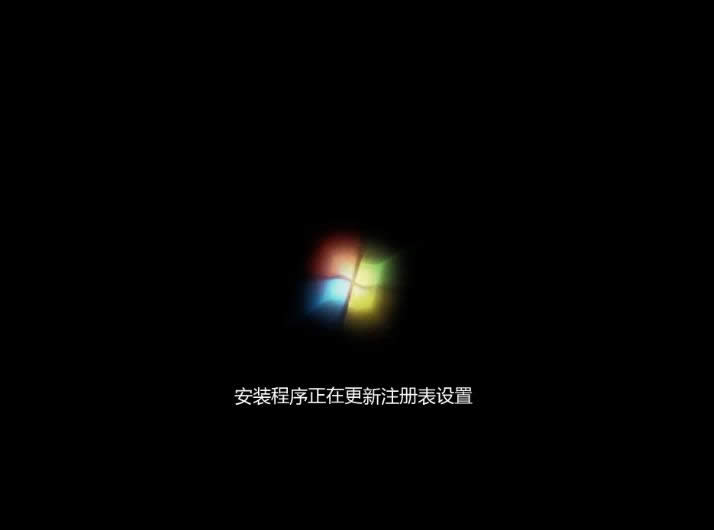装机高手教你笔记本如何一键重装系统(安装系统)
发布时间:2020-02-06 文章来源:xp下载站 浏览: 88
|
系统软件是指控制和协调计算机及外部设备,支持应用软件开发和运行的系统,是无需用户干预的各种程序的集合,主要功能是调度,监控和维护计算机系统;负责管理计算机系统中各种独立的硬件,使得它们可以协调工作。系统软件使得计算机使用者和其他软件将计算机当作一个整体而不需要顾及到底层每个硬件是如何工作的。 很多朋友都知道笔记本怎样一键重装系统,其实还是因为一键重装系统的使用方法简单,可操作性强,所以才受到众多好评,为了让大家更好的了解笔记本怎样一键重装系统,今天小编将分享给大家一个关于笔记本怎样一键重装系统的使用教程。 很多朋友都想要知道笔记本如何一键重装系统的方法是什么,其实笔记本如何一键重装系统的方法是非常简单的,如果大家想要学习的话,小编当然会教大家笔记本如何一键重装系统的方法!下面就给大家带来笔记本如何一键重装系统图文教程吧。 笔记本如何一键重装系统 首先我们先搜索【小白一键重装系统】 下载并打开,选择【系统重装】
如何将笔记本一键重装系统图解详情(1) 软件自动检测装机环境
如何将笔记本一键重装系统图解详情(2) 检查完成后,点击下一步
如何将笔记本一键重装系统图解详情(3) 选择自己合适的系统安装
如何将笔记本一键重装系统图解详情(4) 如有资料需要备份可以点击备份
如何将笔记本一键重装系统图解详情(5) 还有U盘制作,如果不需要则点击【安装系统】,点击下一步
如何将笔记本一键重装系统图解详情(6) 软件下载中,耐心等待
如何将笔记本一键重装系统图解详情(7) 下载完成后点击【立即重启】
如何将笔记本一键重装系统图解详情(8) 重启进入windows启动管理器,选择【DOS】按下Enter
如何将笔记本一键重装系统图解详情(9) 释放文件中
如何将笔记本一键重装系统图解详情(10) 安装系统中,耐心等待就可以了
如何将笔记本一键重装系统图解详情(11) 安装完成后重启即可使用
如何将笔记本一键重装系统图解详情(12) 以上就是笔记本一键重装系统教程的全部内容了,想必你也知道怎么操作了,觉得好用的话可以前往官网下载使用哦。 系统软件一般是在计算机系统购买时随机携带的,也可以根据需要另行安装。 |
本文章关键词: 装机高手教你笔记本如何一键重装系统(安装系统)
相关文章
本类教程排行
系统热门教程
本热门系统总排行